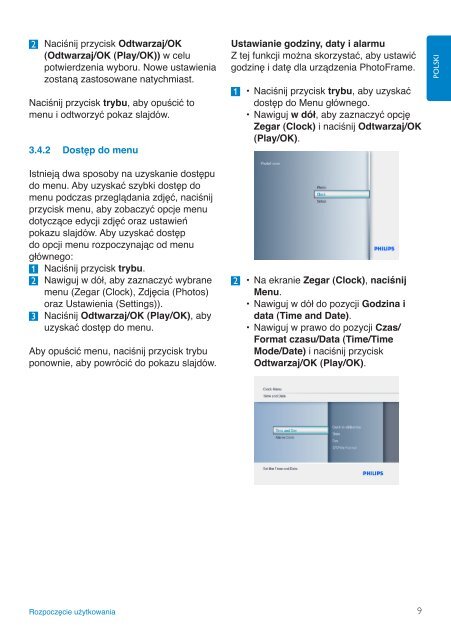Philips Cadre Photo - Mode d’emploi - POL
Philips Cadre Photo - Mode d’emploi - POL
Philips Cadre Photo - Mode d’emploi - POL
You also want an ePaper? Increase the reach of your titles
YUMPU automatically turns print PDFs into web optimized ePapers that Google loves.
2 Naciśnij przycisk Odtwarzaj/OK<br />
(Odtwarzaj/OK (Play/OK)) w celu<br />
potwierdzenia wyboru. Nowe ustawienia<br />
zostaną zastosowane natychmiast.<br />
Naciśnij przycisk trybu, aby opuścić to<br />
menu i odtworzyć pokaz slajdów.<br />
3.4.2 Dostęp do menu<br />
Istnieją dwa sposoby na uzyskanie dostępu<br />
do menu. Aby uzyskać szybki dostęp do<br />
menu podczas przeglądania zdjęć, naciśnij<br />
przycisk menu, aby zobaczyć opcje menu<br />
dotyczące edycji zdjęć oraz ustawień<br />
pokazu slajdów. Aby uzyskać dostęp<br />
do opcji menu rozpoczynając od menu<br />
głównego:<br />
1 Naciśnij przycisk trybu.<br />
2 Nawiguj w dół, aby zaznaczyć wybrane<br />
menu (Zegar (Clock), Zdjęcia (<strong>Photo</strong>s)<br />
oraz Ustawienia (Settings)).<br />
3 Naciśnij Odtwarzaj/OK (Play/OK), aby<br />
uzyskać dostęp do menu.<br />
Aby opuścić menu, naciśnij przycisk trybu<br />
ponownie, aby powrócić do pokazu slajdów.<br />
Ustawianie godziny, daty i alarmu<br />
Z tej funkcji można skorzystać, aby ustawić<br />
godzinę i datę dla urządzenia <strong>Photo</strong>Frame.<br />
1 • Naciśnij przycisk trybu, aby uzyskać<br />
dostęp do Menu głównego.<br />
• Nawiguj w dół, aby zaznaczyć opcję<br />
Zegar (Clock) i naciśnij Odtwarzaj/OK<br />
(Play/OK).<br />
2 • Na ekranie Zegar (Clock), naciśnij<br />
Menu.<br />
• Nawiguj w dół do pozycji Godzina i<br />
data (Time and Date).<br />
• Nawiguj w prawo do pozycji Czas/<br />
Format czasu/Data (Time/Time<br />
<strong>Mode</strong>/Date) i naciśnij przycisk<br />
Odtwarzaj/OK (Play/OK).<br />
<strong>POL</strong>SKI<br />
Rozpoczęcie użytkowania